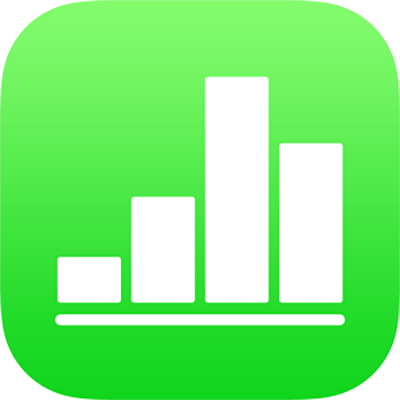
הגדרות של גיליון עבודה משותף ב-Numbers ב-iPad
באפשרותך לראות או לשנות את הגדרות הגישה וההרשאות לגיליונות העבודה שלך ששיתפת עם אחרים בכל עת.
אם רמת הגישה עבור גיליון עבודה מוגדרת ל״רק האנשים שתזמין/י״, תוכל/י גם להגדיר הרשאות שונות עבור כל אחד.
גישת צפייה והרשאה
בצע/י אחת מהפעולות הבאות:
אם גיליון העבודה פתוח: הקש/י על
 .
.אם גיליון העבודה סגור: במנהל גיליונות העבודה או באפליקציה ״קבצים״, פתח את התיקיה Numbers ב-iCloud Drive, הקש/י על ״בחר״ בפינה הימנית העליונה, הקש/י על גיליון העבודה (יופיע סימן ביקורת), הקש/י על ״שתף״ בתחתית המסך ולאחר מכן הקש/י על ״הצג אנשים״.
רשימת המשתתפים מופיעה. המשתתפים יכולים לערוך את גיליון העבודה, אלא אם מופיע הכיתוב ״תצוגה בלבד״ מתחת לשמם.
אם הינך הבעלים, הקש/י על ״אפשרויות שיתוף״ כדי לראות סיכום של הגדרות הגישה וההרשאות.
כדי לראות את ההרשאה של אחד המשתתפים, הקש/י על השם הרצוי.
שינוי הרשאת הגישה עבור כולם
אם הינך הבעלים של גיליון העבודה, תוכל/י לשנות את הרשאת הגישה בכל עת, אך כל מי ששיתפת איתו את הקישור יושפע מכך. להלן התוצאות של שינוי ההגדרה:
מ״רק האנשים שתזמין/י״ ל״כל מי שקיבל את הקישור״: האנשים שהזמנת במקור יוכלו עדיין לפתוח את גיליון העבודה, וכך גם כל אדם אחר שקיבל את הקישור. כל מי שמחזיק בקישור לא יצטרך להתחבר עם כתובת הדוא״ל או מספר הטלפון שבהם השתמשת כדי לשלוח את הקישור.
מ״כל מי שקיבל את הקישור״ ל״רק האנשים שתזמין/י״: הקישור המקורי לא יפעל עוד עבור אף אחד. רק אנשים שיקבלו הזמנה ממך ויתחברו עם ה-Apple ID שלהם יוכלו לגשת לגיליון העבודה.
בצע/י אחת מהפעולות הבאות:
אם גיליון העבודה פתוח: הקש/י על
 .
.אם גיליון העבודה סגור: במנהל גיליונות העבודה או באפליקציה ״קבצים״, פתח את התיקיה Numbers ב-iCloud Drive, הקש/י על ״בחר״ בפינה הימנית העליונה, הקש/י על גיליון העבודה (יופיע סימן ביקורת), הקש/י על ״שתף״ בתחתית המסך ולאחר מכן הקש/י על ״הצג אנשים״.
הקש/י על ״אפשרויות שיתוף״ ובחר/י את הגדרת הגישה הרצויה.
כל מי שגיליון העבודה פתוח אצלו בעת שינוי ההגדרה, יראה התראה; אם השינוי שלך יגרום לכך שלא תהיה לו יותר גישה לגיליון העבודה, הגיליון ייסגר מיידית. אחרת, ההגדרה החדשה תיכנס לתוקף כשהמשתתף ישחרר את ההתראה.
שינוי הרשאות עבור כולם
אם הינך הבעלים של גיליון עבודה משותף שהגישה אליו מוגדרת ל״רק האנשים שתזמין/י״, תוכל/י לשנות במהירות את ההרשאות של כולם.
בצע/י אחת מהפעולות הבאות:
אם גיליון העבודה פתוח: הקש/י על
 .
.אם גיליון העבודה סגור: במנהל גיליונות העבודה או באפליקציה ״קבצים״, פתח את התיקיה Numbers ב-iCloud Drive, הקש/י על ״בחר״ בפינה הימנית העליונה, הקש/י על גיליון העבודה (יופיע סימן ביקורת), הקש/י על ״שתף״ בתחתית המסך ולאחר מכן הקש/י על ״הצג אנשים״.
הקש/י על ״אפשרויות שיתוף״ ובחר/י את הגדרת ההרשאה הרצויה.
כל מי שגיליון העבודה פתוח אצלו כשהינך משנה את ההרשאות, רואה התראה. ההגדרות החדשות נכנסות לתוקף כשהמשתתף משחרר את ההתראה.
שינוי הרשאה או הסרת גישה של משתתף מסוים
אם הינך הבעלים של גיליון עבודה משותף שהגישה אליו מוגדרת ל״רק האנשים שתזמין/י״, תוכל/י לשנות את ההרשאה עבור אדם מסוים מבלי להשפיע על ההרשאות של אחרים. תוכל/י גם להסיר את אפשרות הגישה שלו לגיליון העבודה.
בצע/י אחת מהפעולות הבאות:
אם גיליון העבודה פתוח: הקש/י על
 .
.אם גיליון העבודה סגור: במנהל גיליונות העבודה או באפליקציה ״קבצים״, פתח את התיקיה Numbers ב-iCloud Drive, הקש/י על ״בחר״ בפינה הימנית העליונה, הקש/י על גיליון העבודה (יופיע סימן ביקורת), הקש/י על ״שתף״ בתחתית המסך ולאחר מכן הקש/י על ״הצג אנשים״.
הקש/י על שמו של אדם זה ולאחר מכן הקש/י על אפשרות.
כל מי שגיליון העבודה פתוח אצלו כשהינך משנה את ההרשאות שלו, רואה התראה. ההגדרה החדשה נכנסת לתוקף עם שחרור ההתראה.
אם תבחר/י באפשרות ״בטל גישה״, אדם זה יתבקש לסגור את גיליון העבודה והגיליון יוסר מה-iCloud Drive שלו. פעולות עריכה שהוא ביצע בגיליון העבודה יישארו בה.